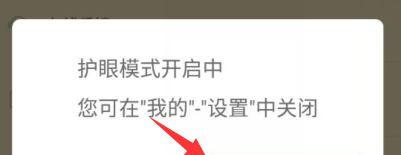百度阅读设置护眼模式的操作流程
当前不少网友在晚上使用百度阅读这款应用的过程里,喜欢设置设置护眼模式,那么百度阅读如何设置护眼模式的呢?下文想了关于百度阅读设置护眼模式的操作方法。
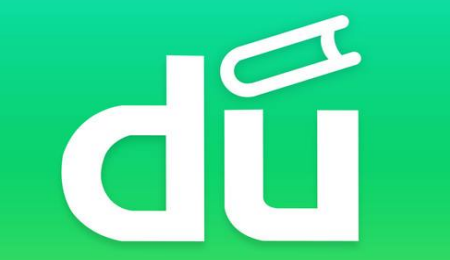
1.先打开软件,即可进入书架界面,查看所有已经添加的书籍,接着点击右下角导航菜单,进入我的页面。
2.进入此界面后,上拉页面,可以选择“设置”,进行阅读等相关设置,可以设置是否显示他人想法,是否展示自己的阅读历史给他人。
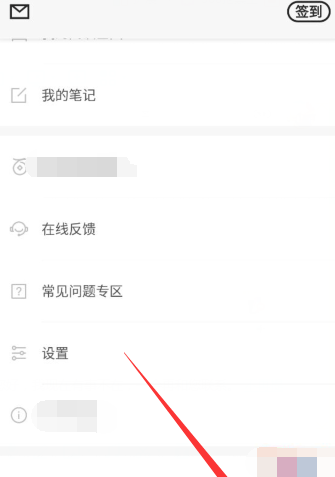
3.这里找到页面下方护眼模式选项,点击其后方开关,开启该功能,即可立即应用此设置,界面颜色会发生变化。
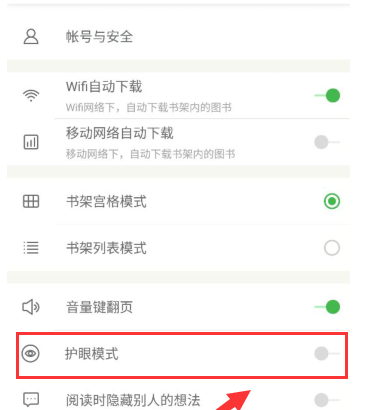
4.开启该模式,界面变为下图所示颜色,此时该功能后方按钮变为浅绿色,如果需要关闭此功能,再次点击此处,关闭即可。
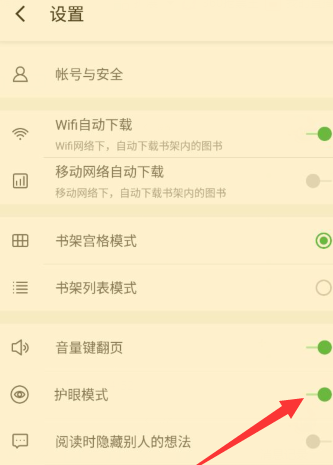
5.然后即可按返回键,退出设置菜单,如果是第一次开启此功能,会有下方弹窗提示,点击“知道啦”,即可关闭弹窗。